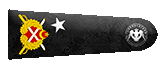Yeni konumuz Deft(Dart)Linux ile imaj alma işlemi nasıl yapılır ?
Deft Linux Nedir ?
Deft Linux hash kırma, zararlı yazılım analizi yapma ,tersine mühendislik ve adli bilişim araçlarını barındıran bir canlı makine türüdür.

İmaj Nasıl Alınır ?
Ben makinemi virtualbox üzerinden kurdum onun üstünden devam ediceğim.
Öncelikle ben imaj alma işlemi için "guymager" isimli aracımızı kullanacağım.
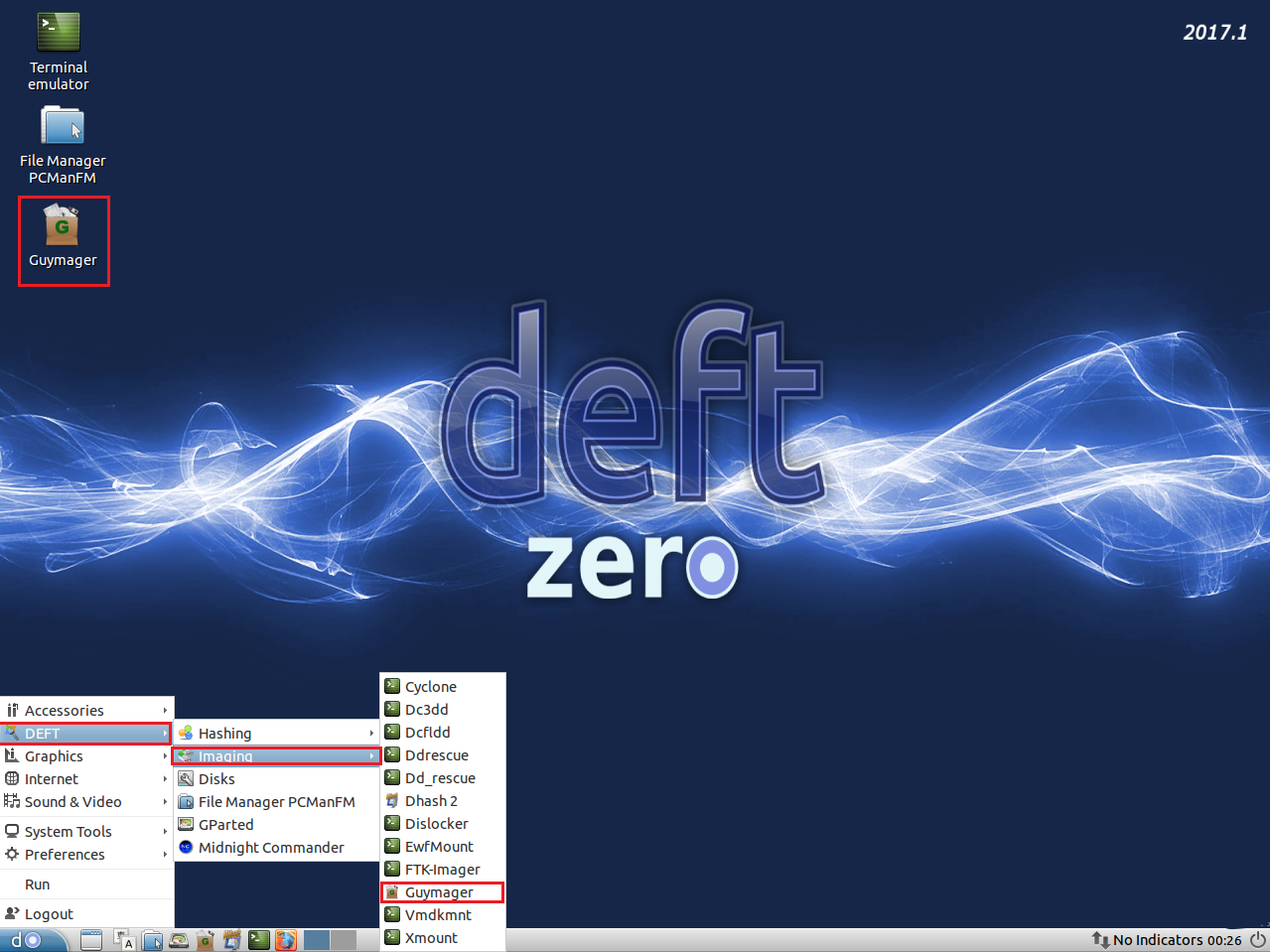
Aracımızı açmak için "Deft>Imaging>Guymager"'ın içine giriyoruz.
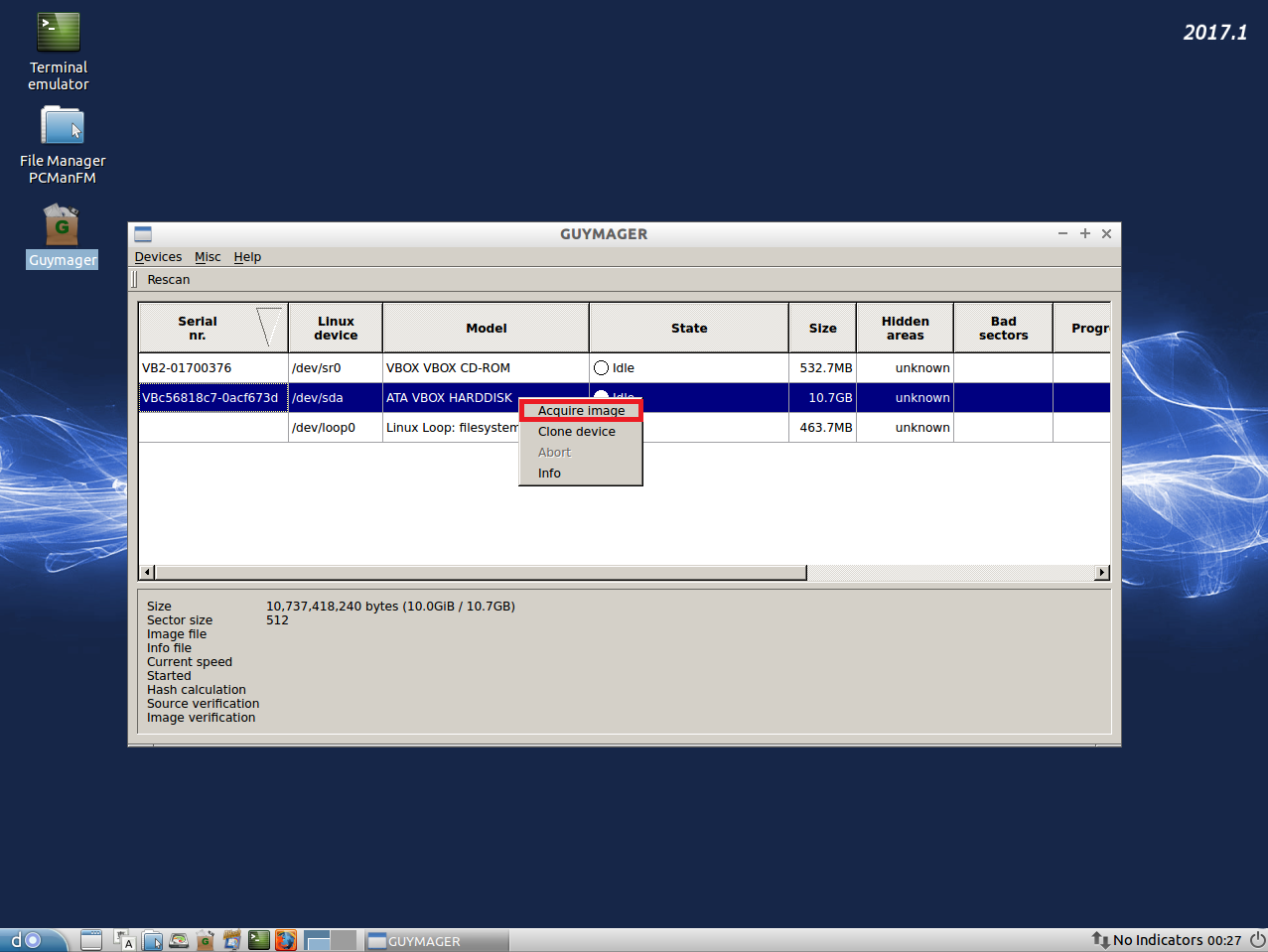
Karşımıza bu şekilde bir ekran çıkıyor biz imajını almak istediğimiz diskin üzerine sağ tıklayıp "Acquire Image"ye tıklıyoruz.
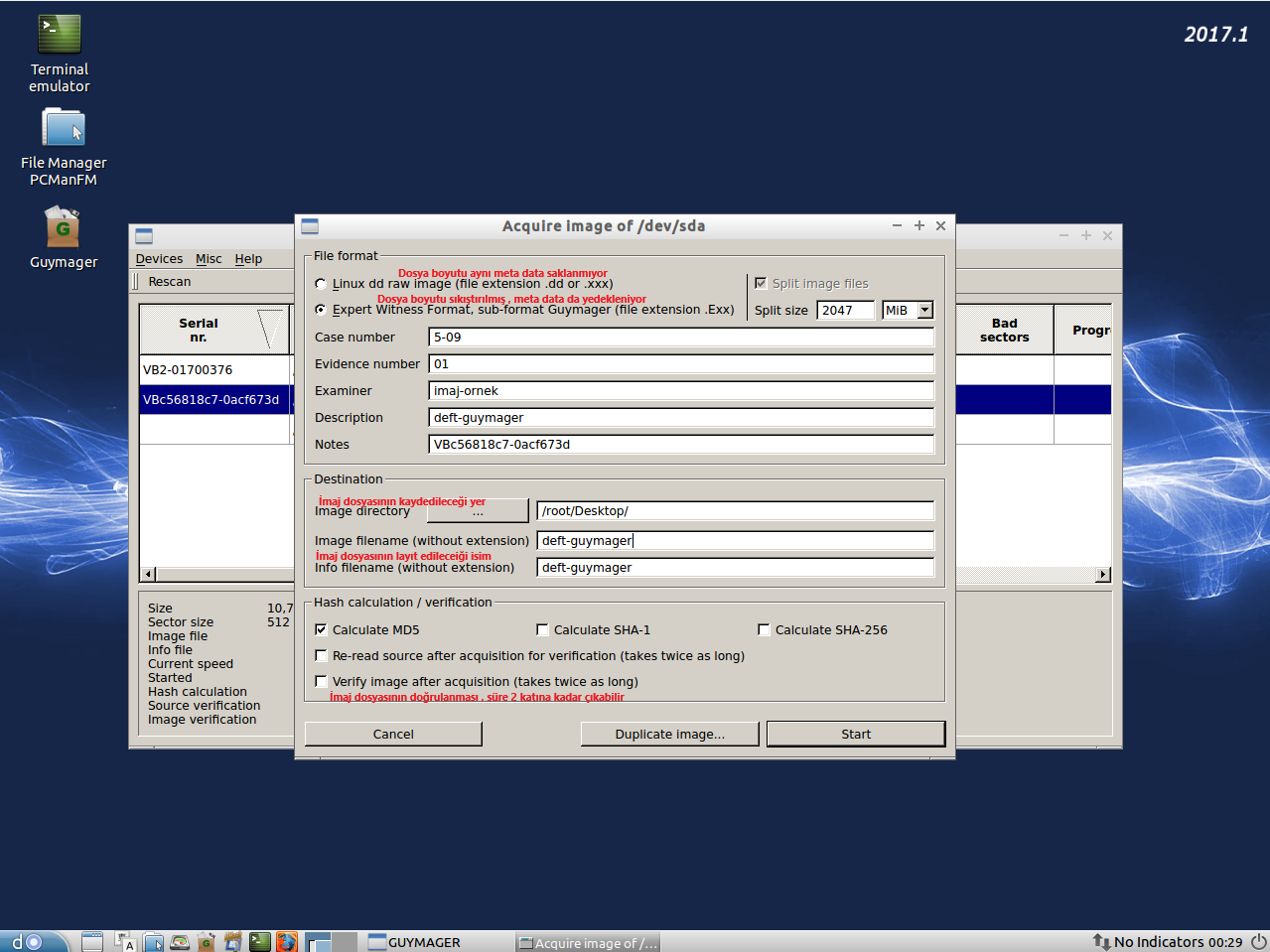
Önümüze bazı seçenekler çıkıyor eğer dosyamızı .dd olarak kayıt etmek istersek dosyamız sıkıştırılmadan meta verileri yedeklemeden
büyük bir dosya halinde bizi karşılıyor, lakin .EO1 yani .Exx olarak kayıt etmek istersek hem imaj dosyamızın boyutu küçülür çünkü .exx olarak kayır ettiğimizde hem imaj dosyası sıkıştırılıyor hem de meta verileri yedekleniyor.
Image directory seçeneği ile imaj dosyamızın kayıt edileceği yeri seçiyoruz.
Verify ımage after acquistion, bu seçeneği seçersek imaj dosyamız doğrulamaya girer lakin bu işlem süreyi 2 katına kadar çıkarabilir.
"Start" tuşuna basarak ımaje alma işlemimizi başlatıyoruz.
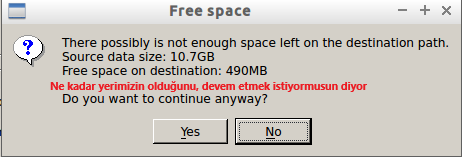
Diske kayıt edileceği için devam etmek isteyip istemediğimizi soruyor "Yes" diyoruz.
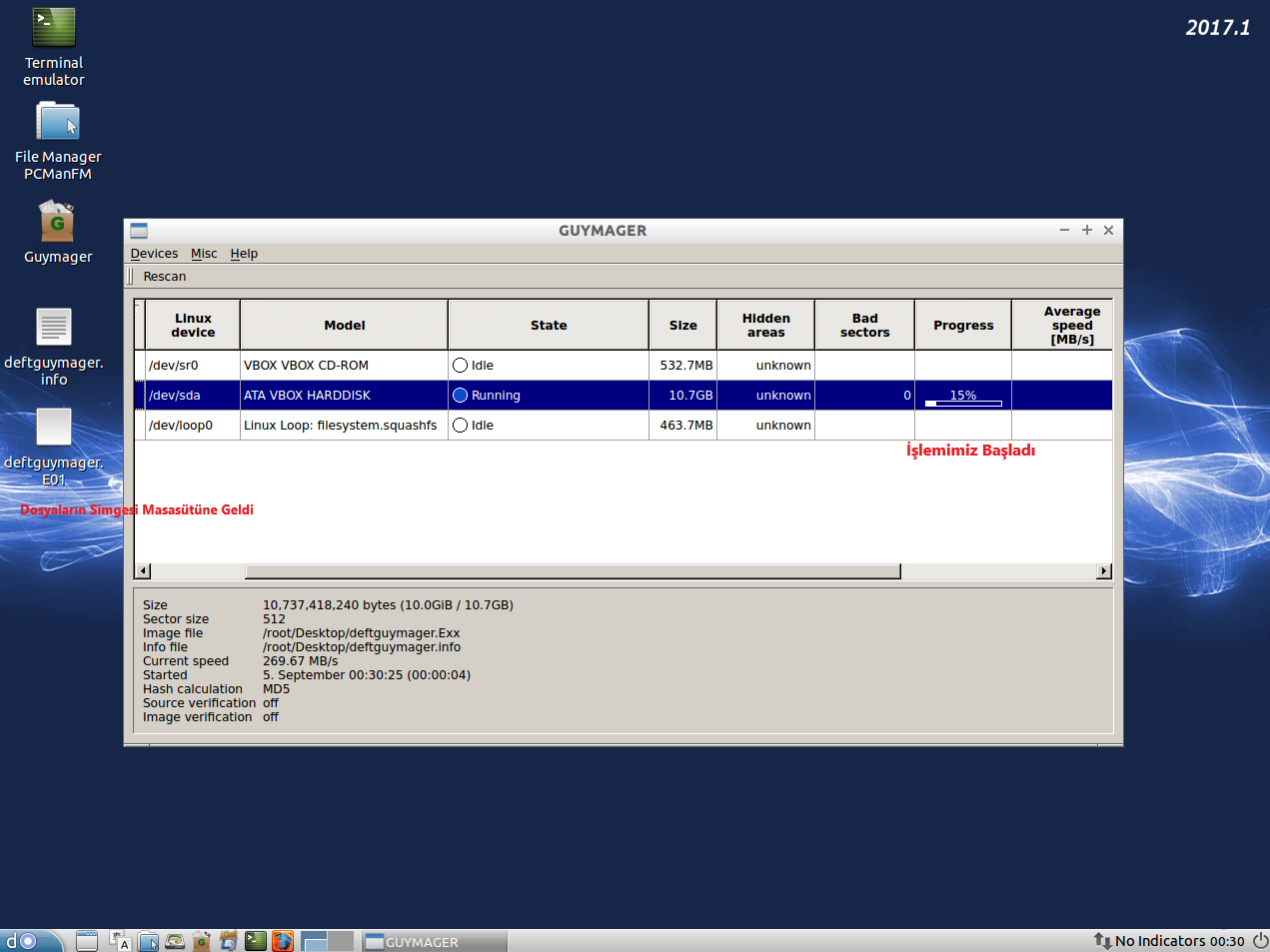
İmaj alma işlemimiz başladı imaj dosyamızın ikonu da masaüstünde oluştu , imaj dosyamız alınana kadar bekliyoruz.
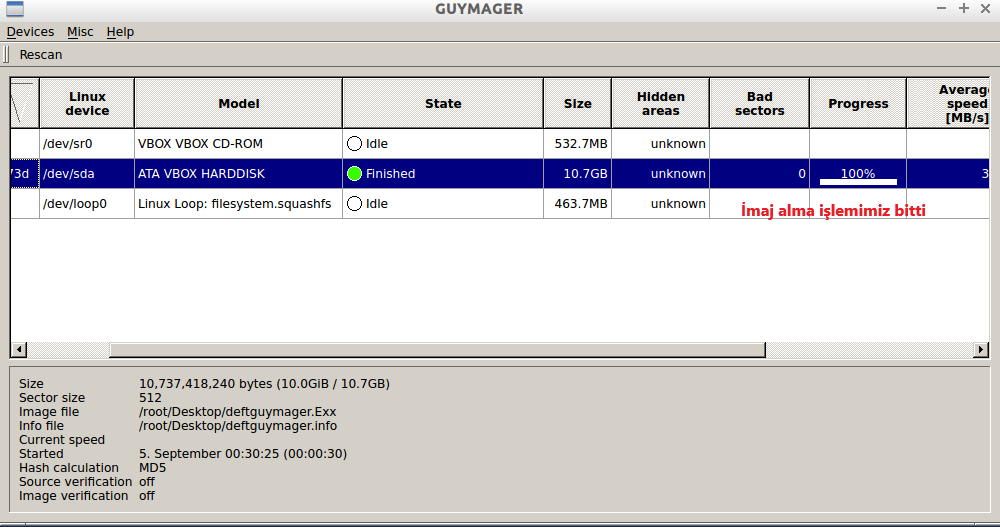
Finished + %100 yazısını görünce imaj alma işlemimiz tamamlanmış oluyor.
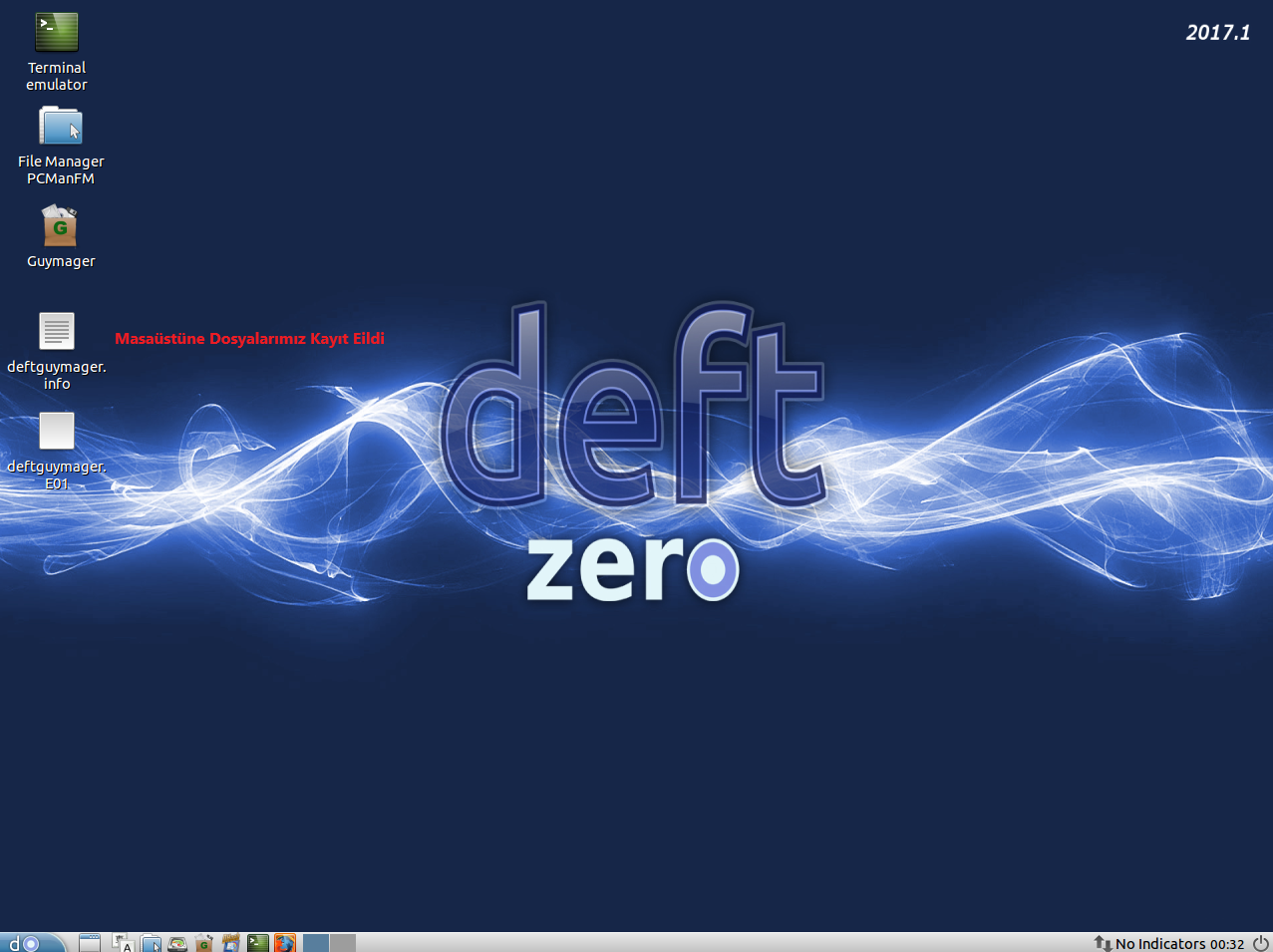
Dosyalarımız masaüstünde duruyor işlemlerimiz bu kadar.
Deft Linux Nedir ?
Deft Linux hash kırma, zararlı yazılım analizi yapma ,tersine mühendislik ve adli bilişim araçlarını barındıran bir canlı makine türüdür.

İmaj Nasıl Alınır ?
Ben makinemi virtualbox üzerinden kurdum onun üstünden devam ediceğim.
Öncelikle ben imaj alma işlemi için "guymager" isimli aracımızı kullanacağım.
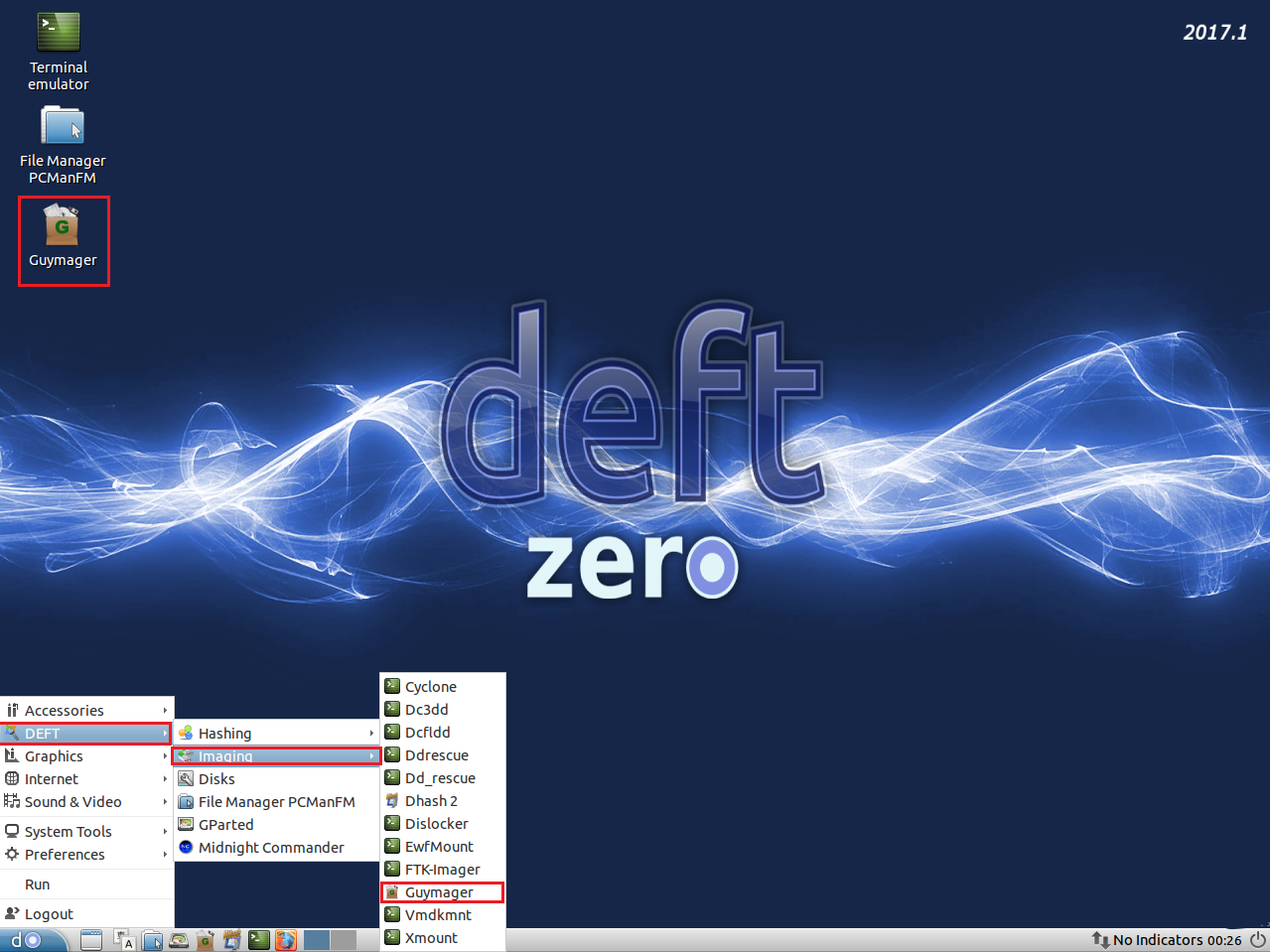
Aracımızı açmak için "Deft>Imaging>Guymager"'ın içine giriyoruz.
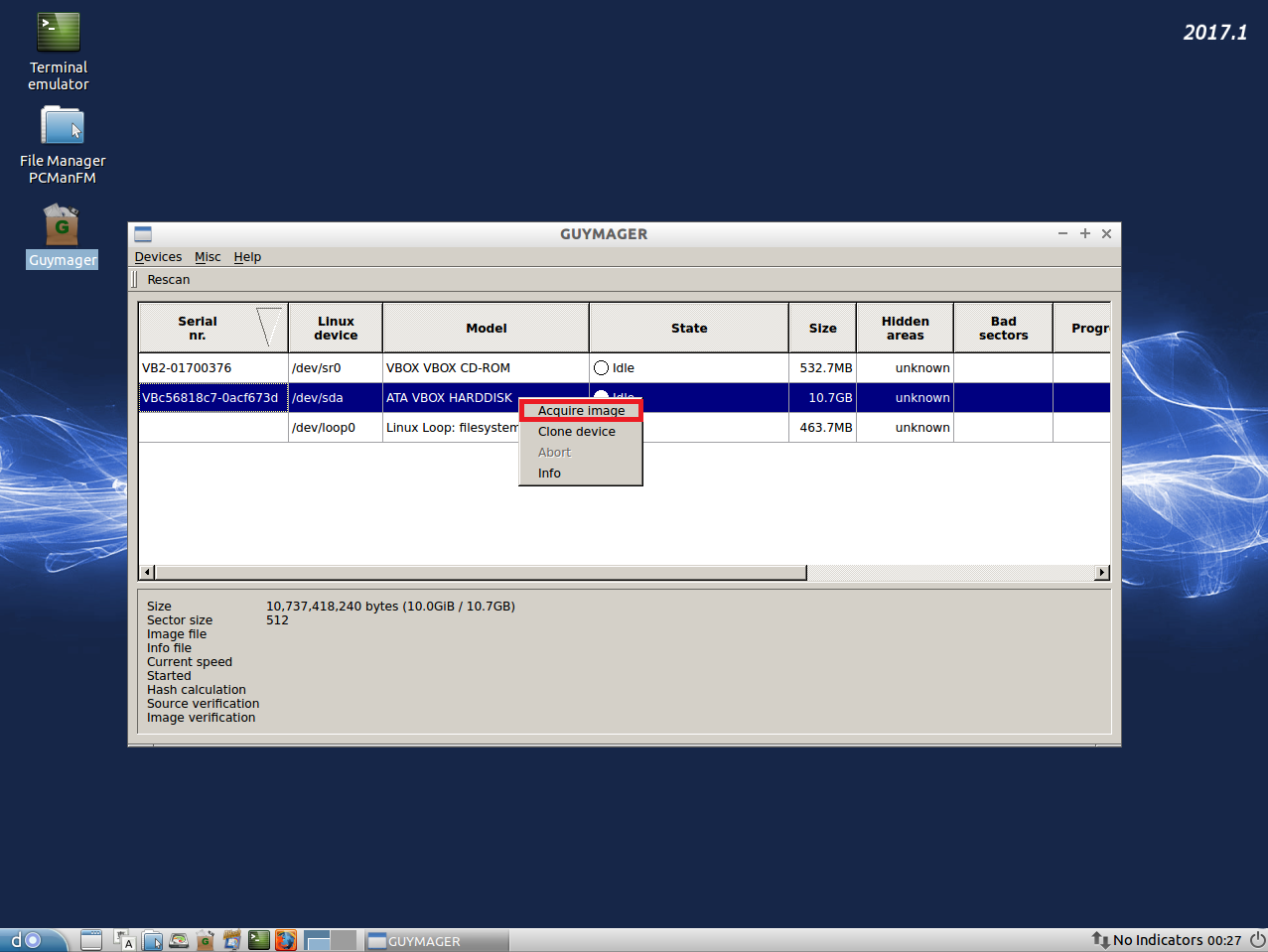
Karşımıza bu şekilde bir ekran çıkıyor biz imajını almak istediğimiz diskin üzerine sağ tıklayıp "Acquire Image"ye tıklıyoruz.
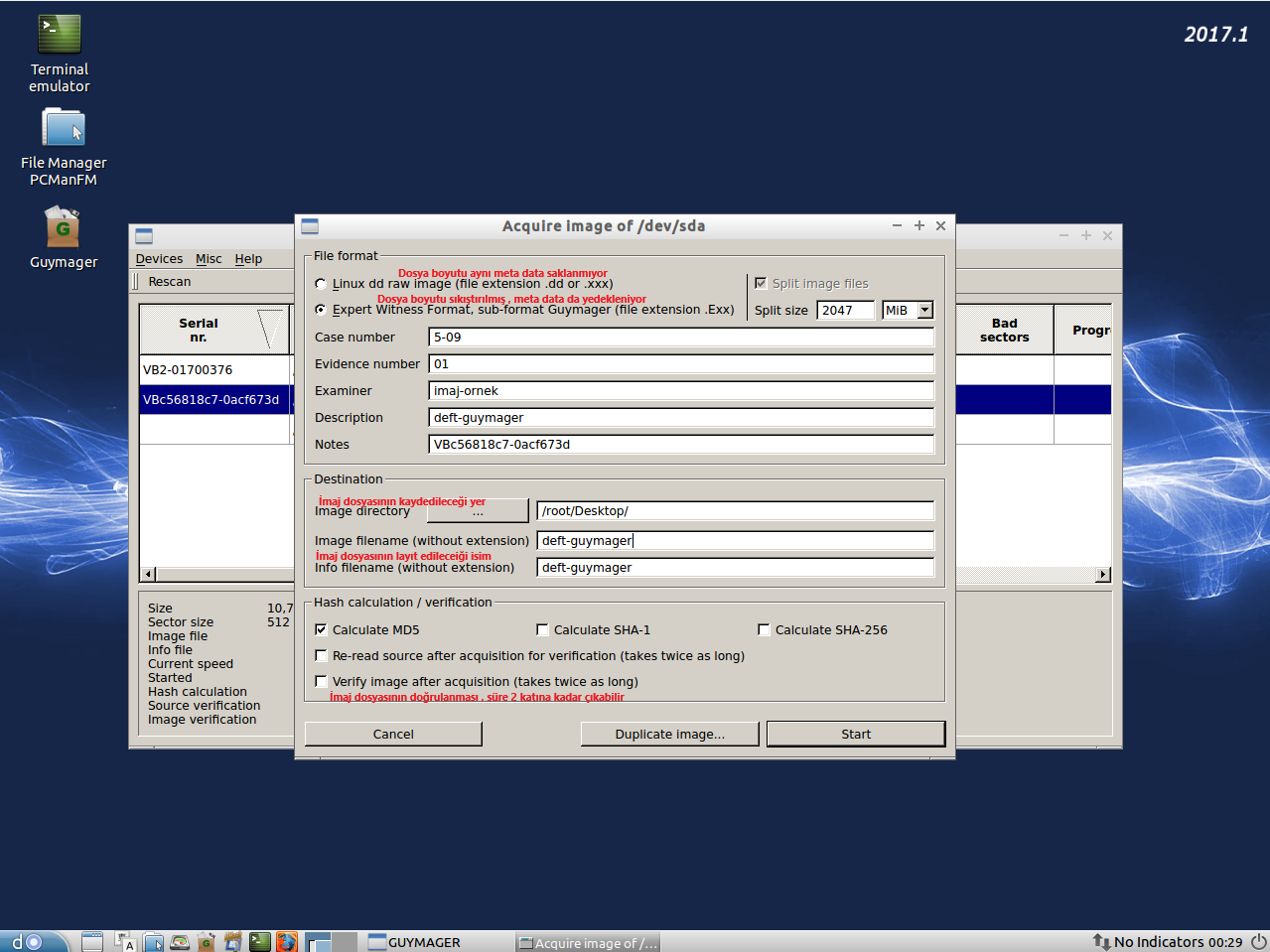
Önümüze bazı seçenekler çıkıyor eğer dosyamızı .dd olarak kayıt etmek istersek dosyamız sıkıştırılmadan meta verileri yedeklemeden
büyük bir dosya halinde bizi karşılıyor, lakin .EO1 yani .Exx olarak kayıt etmek istersek hem imaj dosyamızın boyutu küçülür çünkü .exx olarak kayır ettiğimizde hem imaj dosyası sıkıştırılıyor hem de meta verileri yedekleniyor.
Image directory seçeneği ile imaj dosyamızın kayıt edileceği yeri seçiyoruz.
Verify ımage after acquistion, bu seçeneği seçersek imaj dosyamız doğrulamaya girer lakin bu işlem süreyi 2 katına kadar çıkarabilir.
"Start" tuşuna basarak ımaje alma işlemimizi başlatıyoruz.
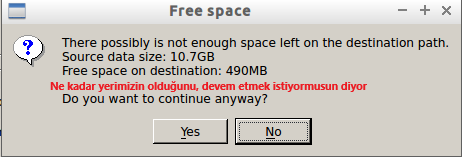
Diske kayıt edileceği için devam etmek isteyip istemediğimizi soruyor "Yes" diyoruz.
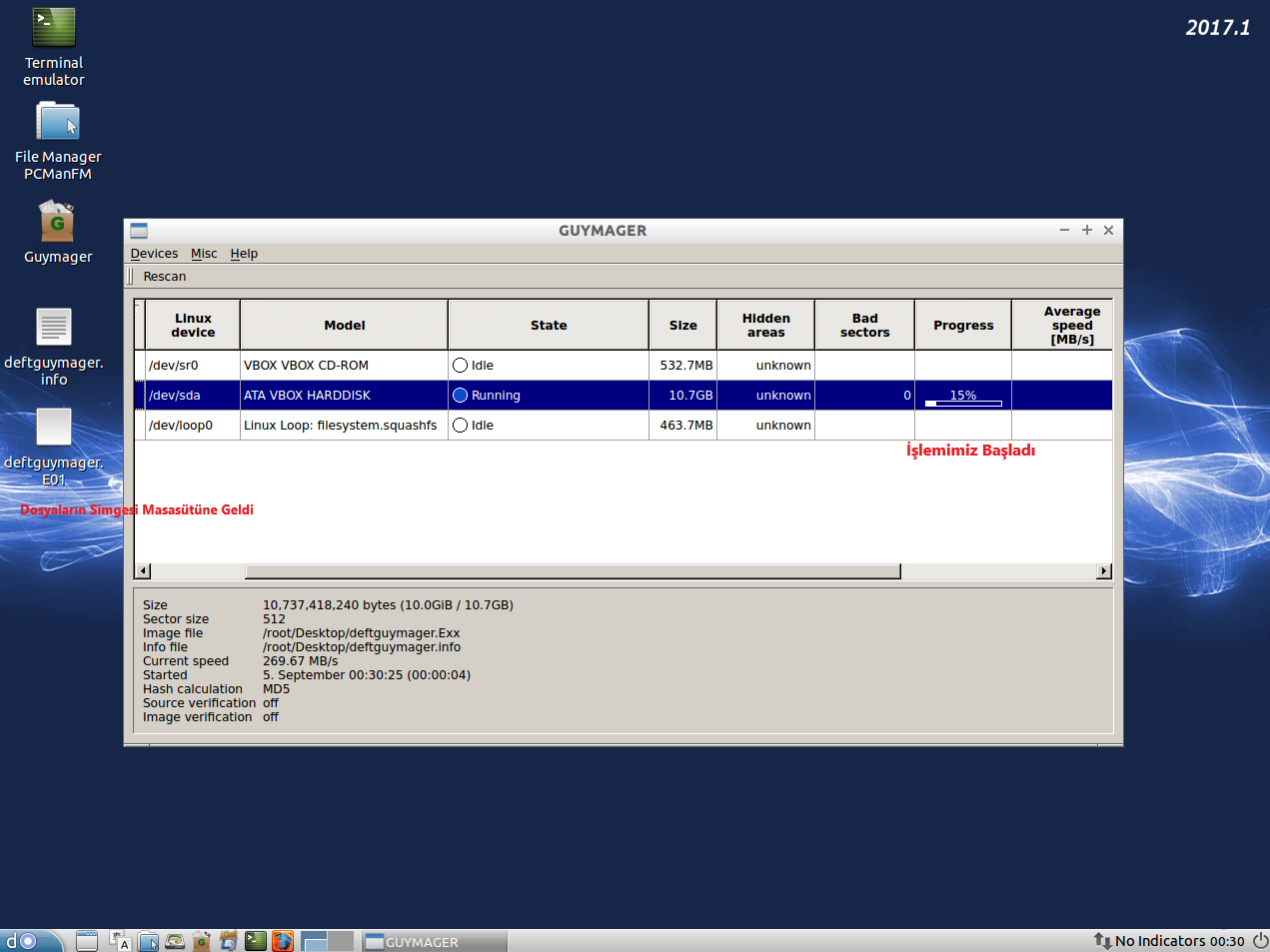
İmaj alma işlemimiz başladı imaj dosyamızın ikonu da masaüstünde oluştu , imaj dosyamız alınana kadar bekliyoruz.
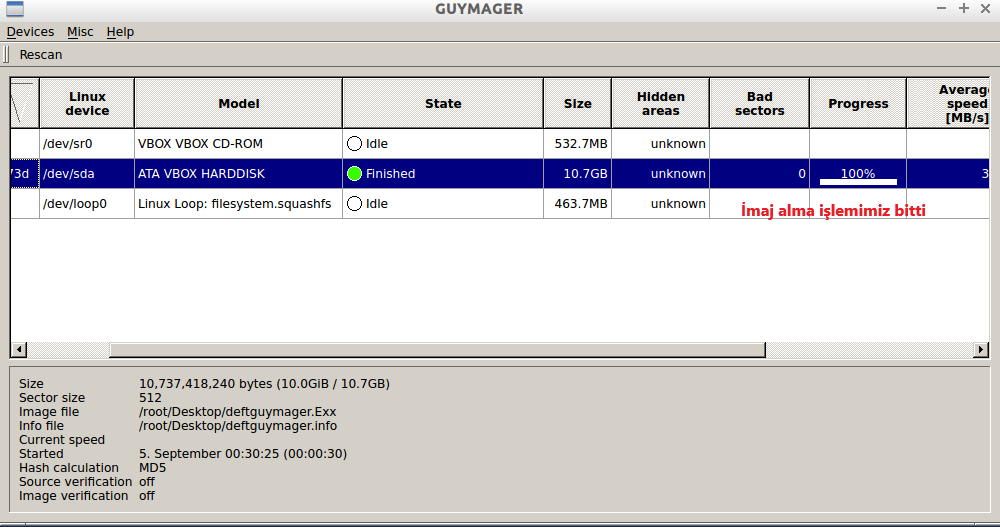
Finished + %100 yazısını görünce imaj alma işlemimiz tamamlanmış oluyor.
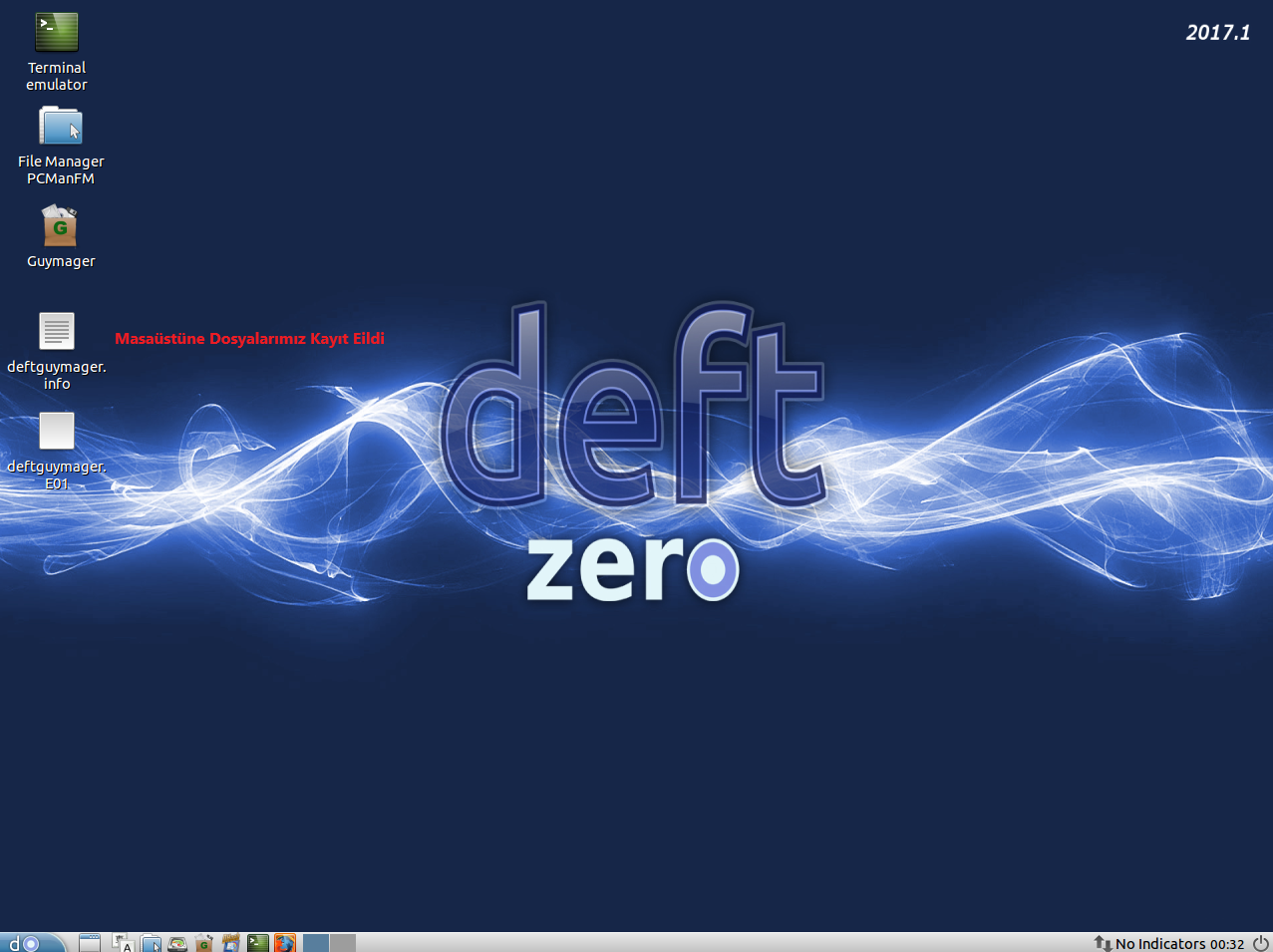
Dosyalarımız masaüstünde duruyor işlemlerimiz bu kadar.